Наверное, каждый пользователь, в памяти смартфона которого есть уникальные или просто прикольные фотографии, стремиться показать и даже поделиться ими с другими. Да, можно отправить фотографии по почте в iPhone. Но можно поступить и по-другому.
В программе «Фото» в iPhone есть не только возможность создавать альбомы фотографий, чтобы сортировать последние. Можно создать так называемые «общие» альбомы и предоставить к ним доступ своим знакомым или родственникам.
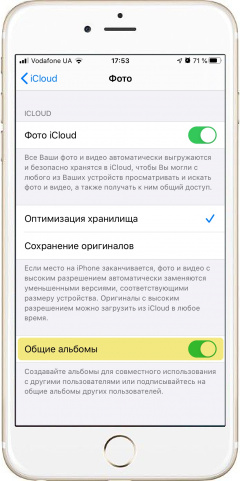 |
Активация функции общего альбома
|
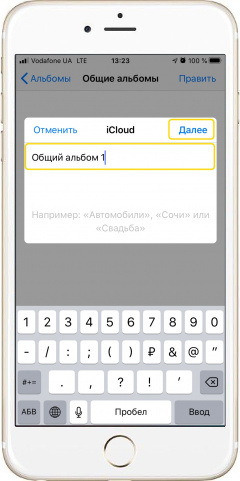 |
Как создать общий альбом
*Просматривать и добавлять фото в общий альбом смогут только пользователи, у которых есть гаджеты Apple и только те, кто подтвердит доступ, который Вы пришлете по электронной почте или в iCloud Drive. *В последствии можно добавить и других пользователей. Для этого в открытом альбоме перейдите во вкладку «Люди» и выберите «Пригласить пользователей…». |
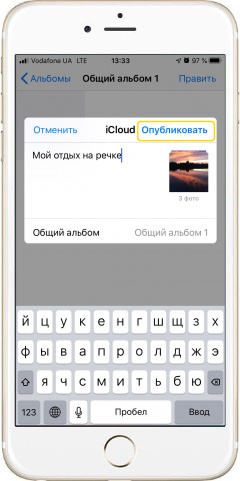 |
Как добавить фото в общий альбом
*Не смотря на то, что фотографии в общий альбом могут добавлять все допущенные пользователи, удалять их сможете только Вы с приложения «Фото» в своем iPhone. |